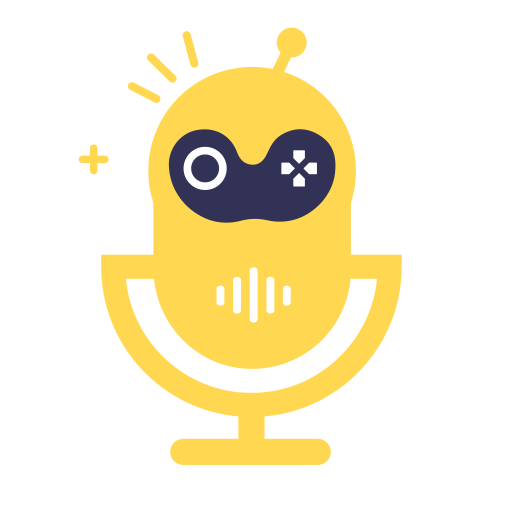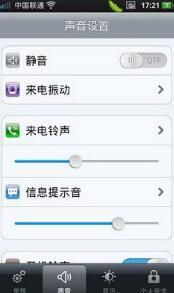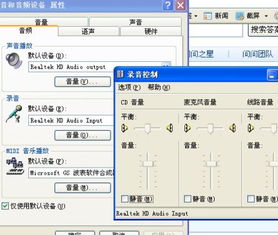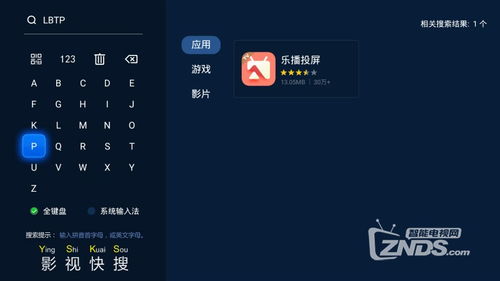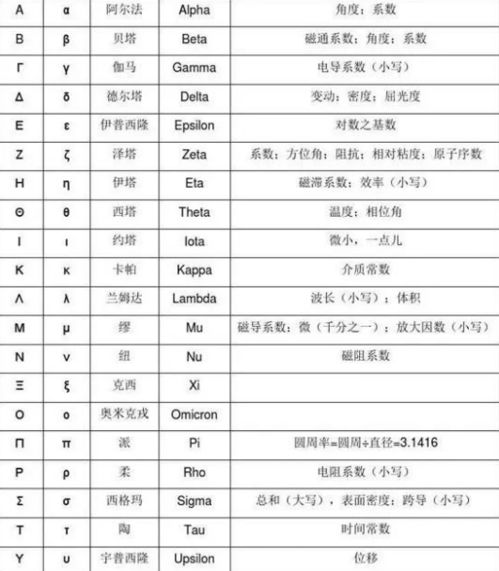电脑麦克风无法说话但能听到声音怎么办?
当电脑麦克风出现不能说话但是能听的问题时,这往往会让用户感到困惑和烦恼。无论是进行在线会议、视频聊天还是录音创作,一个功能正常的麦克风都是必不可少的。为了帮助您解决这一问题,本文将详细介绍多种可能的解决方法,从硬件检查到软件设置,逐步排查,确保您的麦克风能够恢复正常工作。

初步检查与硬件连接
1. 检查麦克风连接:

确保麦克风已经正确连接到电脑的麦克风接口。对于外置麦克风,检查接口是否稳固,无松动。如果使用USB麦克风或蓝牙耳机,请确保设备已正确连接并被系统识别。
2. 检查麦克风和线缆:
仔细检查麦克风和线缆是否有明显的损坏迹象,如断裂或磨损。有时,损坏的线缆或插头可能是导致麦克风无声的主要原因。
3. 测试麦克风在其他设备上:
尝试将麦克风连接到另一台电脑或移动设备上,以检查麦克风本身是否存在故障。
系统设置与音频管理
1. 声音设置:
右键点击任务栏右下角的音量图标,选择“声音设置”。在“输入”部分,查看当前选中的输入设备是否为你的麦克风,并确保其被设为默认设备。
2. 管理音频设备:
打开“控制面板”,点击“硬件和声音”,然后选择“管理音频设备”。在“录制”选项卡中,双击“麦克风”,进入“级别”选项,确保麦克风没有被静音,并且音量调整到适当的水平。
3. 驱动程序更新:
如果麦克风仍然无法正常工作,可能是由于驱动程序问题。右键点击“此电脑”或“计算机”,选择“管理”,然后点击左侧的“设备管理器”。在设备管理器中展开“音频输入和输出”,找到你的麦克风设备,右键点击并选择“更新驱动程序”。选择“自动搜索更新的驱动程序软件”,让系统自动查找和安装最新的驱动程序。
4. 卸载并重新安装驱动程序:
如果更新驱动程序无效,可以尝试卸载设备然后重启电脑。右键点击麦克风设备,选择“卸载设备”,然后重启电脑。系统将在重启后自动重新安装麦克风驱动程序。
应用程序权限与隐私设置
1. 应用权限:
某些应用程序需要特定权限才能使用麦克风。在Windows的“设置”中,点击“隐私”>“麦克风”,确保允许应用访问麦克风。在macOS中,通过“系统偏好设置”>“安全性与隐私”>“隐私”>“麦克风”,确保需要使用麦克风的应用程序已被授权。
2. 关闭其他可能占用麦克风的程序:
有时,如果另一个程序正在使用麦克风,可能会导致你当前的应用无法使用麦克风。尝试关闭其他可能正在使用麦克风的程序,然后重新测试麦克风。
高级故障排除
1. 使用Windows故障排除工具:
Windows提供了一个内置的故障排除工具来帮助解决麦克风问题。在“设置”>“更新和安全”>“故障排除”>“其他故障排除器”中,找到并运行“录音音频”故障排除器,按照提示进行故障排除。
2. 检查麦克风增益或敏感度:
如果麦克风声音小或不清楚,可以尝试调整麦克风的增益或敏感度设置。在Windows的声音设置中,点击你的麦克风设备后选择“设备属性”,然后调整“增加附加音量”。
3. 检查物理障碍物:
确保麦克风和电脑周围没有物理障碍物,如灰尘、污垢或其他遮挡物,这些都可能影响麦克风的声音采集。
4. 取消麦克风侦听功能:
有时,开启了麦克风侦听功能可能会导致回声或无法正常录音。要取消这个功能,可以打开系统控制面板,点击“硬件和声音”,进入“管理音频设备”,在“录制”选项中找到麦克风设备,右键点击并选择“属性”,然后进入“侦听”选项,取消勾选“侦听此设备”。
特殊场景处理
1. 耳机麦克风问题:
如果你使用的是带耳机的麦克风,确保耳机插头正确插入电脑的耳机/麦克风插孔中。有些耳机带有单一插头(用于音频和麦克风),而有些则带有两个插头(一个用于音频,一个用于麦克风)。确保插头插入正确的插孔。
2. 游戏或特定应用中的麦克风问题:
在某些游戏或特定应用中,可能需要额外的麦克风设置。例如,在英雄联盟中,如果麦克风无声,可能是组队语音里面的麦克风设置没有打开。检查相关应用的麦克风设置,确保麦克风已启用并且配置正确。
3. 企业通信工具:
在使用企业通信工具如Skype、Zoom等时,确保麦克风已被正确配置并授予访问权限。这些工具通常有自己的音频设置选项,可以调整麦克风的音量和敏感度。
最后一步:寻求专业帮助
如果尝试了上述所有方法,但问题仍然存在,那么可能是麦克风或电脑硬件出现了故障。此时,您可以考虑联系设备制造商的技术支持,或者将电脑带到专业的维修点进行检查。
通过上述步骤,您应该能够诊断并解决电脑麦克风不能说话但是能听的问题。无论是硬件连接、系统设置还是应用程序权限,都有可能是导致麦克风无声的原因。希望这篇文章能够帮助您找到问题的根源,并成功恢复麦克风的正常使用。如果您在操作过程中遇到任何问题或需要进一步的帮助,请随时联系相关技术支持人员。
-
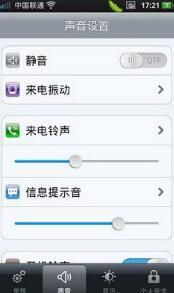 手机接通无声?快速排查解决秘籍!资讯攻略11-27
手机接通无声?快速排查解决秘籍!资讯攻略11-27 -
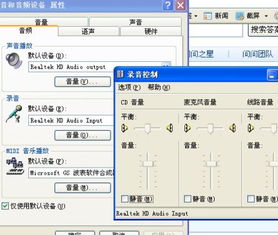 如何增大电脑麦克风音量资讯攻略11-18
如何增大电脑麦克风音量资讯攻略11-18 -
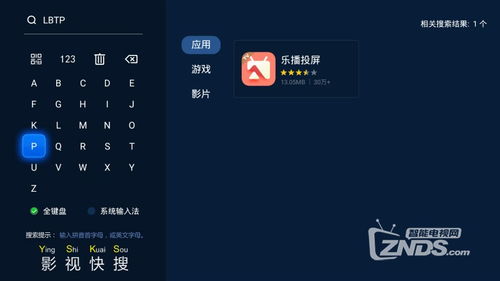 乐播投屏无声怎么办?资讯攻略11-17
乐播投屏无声怎么办?资讯攻略11-17 -
 轻松学会!电脑声卡安装全步骤图解指南资讯攻略11-07
轻松学会!电脑声卡安装全步骤图解指南资讯攻略11-07 -
 鹩哥语言训练指南:教会鹩哥说话的技巧资讯攻略11-26
鹩哥语言训练指南:教会鹩哥说话的技巧资讯攻略11-26 -
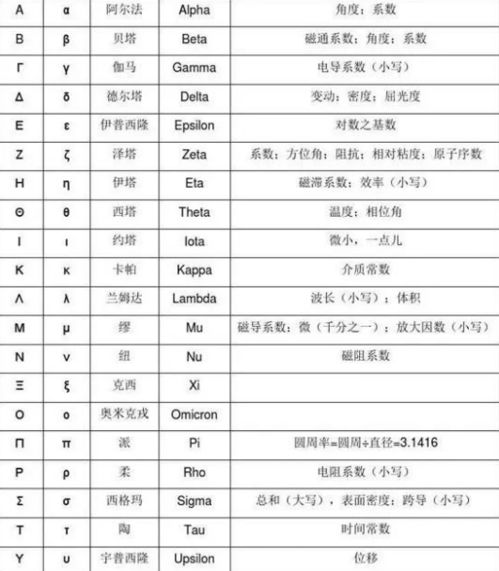 揭秘“号叫”的正确读音资讯攻略11-30
揭秘“号叫”的正确读音资讯攻略11-30